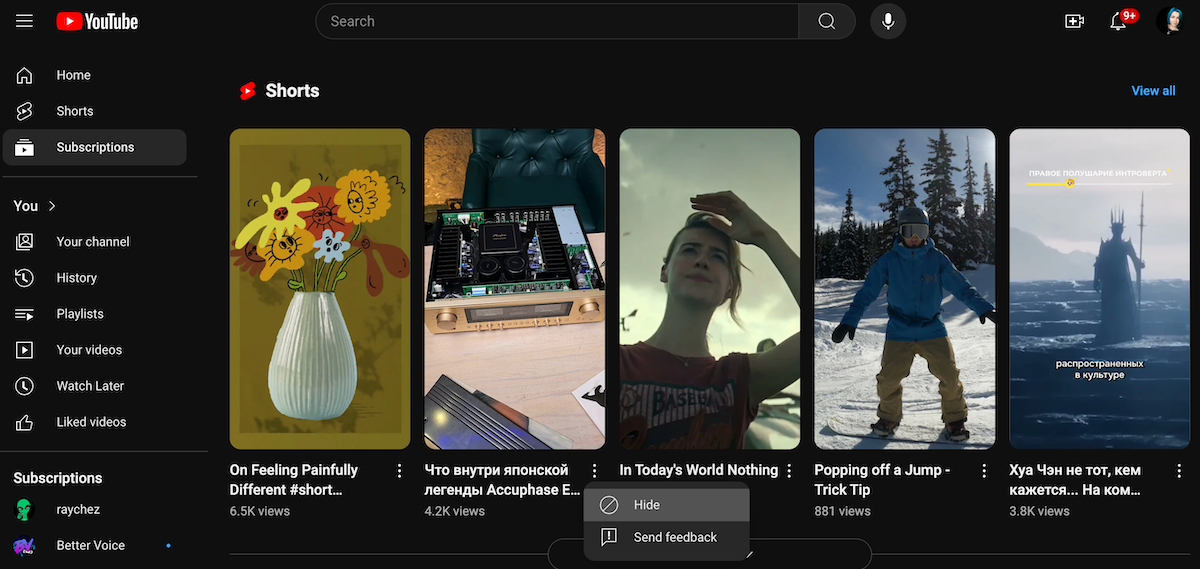
YouTube Shorts est une fonctionnalité conçue pour rivaliser avec la montée en puissance du contenu vidéo court. Il vous permet de créer et de regarder des vidéos rapides et attrayantes directement sur la plateforme. Bien que populaire pour ses petits divertissements, YouTube Shorts a également suscité des réactions mitigées, certaines personnes trouvant le flux incessant de courtes vidéos perturbant leur expérience YouTube habituelle.
Faites-vous partie de ceux qui préfèrent une interface YouTube plus traditionnelle, sans Shorts ? Cet article vous guidera à travers les étapes pour désactiver ou minimiser leur présence sur votre flux et personnaliser votre expérience de visionnage.
Pourquoi certains utilisateurs préfèrent désactiver les courts métrages YouTube
Bien que Courts métrages YouTube ait rapidement gagné en popularité grâce à son format rapide et attrayant, seules certaines personnes sont d'accord avec cette fonctionnalité. D'autres préfèrent désactiver YouTube Shorts pour plusieurs raisons, principalement parce qu'ils préfèrent un contenu plus long et plus approfondi.
Les internautes trouvent que les Shorts peuvent être une distraction, les éloignant involontairement des vidéos plus longues qu'ils ont initialement visitées sur la plate-forme pour regarder.
En outre, le flux continu de vidéos courtes et en boucle peut surcharger l'interface, perturbant ainsi l'expérience plus propre et plus organisée que beaucoup préfèrent. Encore une fois, cela rend plus difficile la découverte de contenu long.
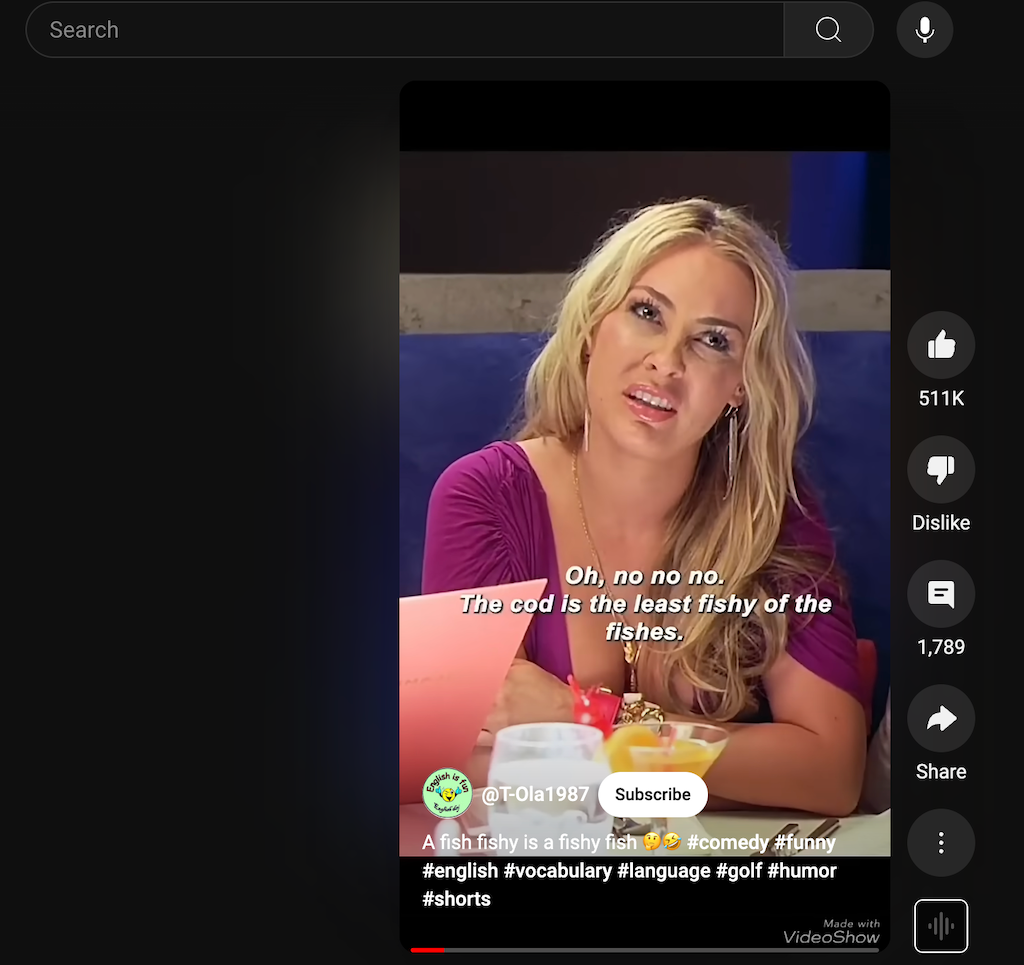
Pouvez-vous utiliser des courts métrages YouTube en dehors de l'application mobile ?
YouTube Shorts a été initialement conçu comme une fonctionnalité exclusivement mobile, accessible uniquement via l'application mobile YouTube. Cette conception permet aux utilisateurs de créer, regarder et interagir facilement avec des vidéos courtes directement depuis leur smartphone. Cependant, à mesure que la popularité des Shorts a augmenté, YouTube a étendu sa disponibilité à d'autres plates-formes, notamment les ordinateurs de bureau et les tablettes.
Accéder à YouTube Shorts sur un ordinateur
Bien que vous puissiez visionner des YouTube Shorts sur la version de bureau de YouTube, l'expérience n'est pas aussi fluide que sur l'application mobile.
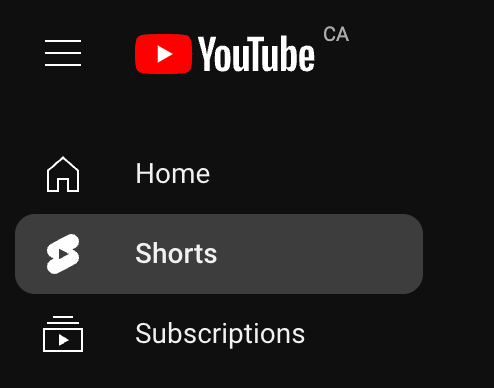
Sur un ordinateur, les Shorts apparaissent dans une section dédiée. Néanmoins, l'interface manque de certaines fonctionnalités interactives disponibles sur mobile, telles que la possibilité de parcourir rapidement des vidéos ou d'utiliser la suite complète d'outils de création. De plus, la création de Shorts est toujours limitée à l'application mobile, ce qui signifie que les utilisateurs d'ordinateurs ne peuvent pas télécharger ou modifier des Shorts directement depuis leur ordinateur..
Limites sur d'autres appareils
Vous pouvez visionner YouTube Shorts sur tablettes via l'application mobile, mais, à l'instar de l'expérience sur ordinateur, les outils de création et certaines fonctionnalités interactives sont optimisés uniquement pour les smartphones. Il n'existe pas d'application Shorts dédiée, donc toutes les interactions Shorts sont liées à l'application YouTube principale.
En résumé, même si YouTube Shorts est accessible en dehors de l'application mobile, l'expérience complète de création de nouveaux Shorts et de navigation intuitive est meilleure sur un smartphone. Les utilisateurs d'ordinateurs de bureau et d'autres appareils peuvent regarder des Shorts, mais ils se heurteront à des limitations en termes de fonctionnalités et de facilité d'utilisation.
Que se passe-t-il si je masque les Shorts YouTube ?
Masquer ou désactiver YouTube Shorts peut simplifier votre expérience de navigation, réduire les distractions et vous aider à interagir plus profondément avec le contenu que vous appréciez le plus sur la plate-forme.
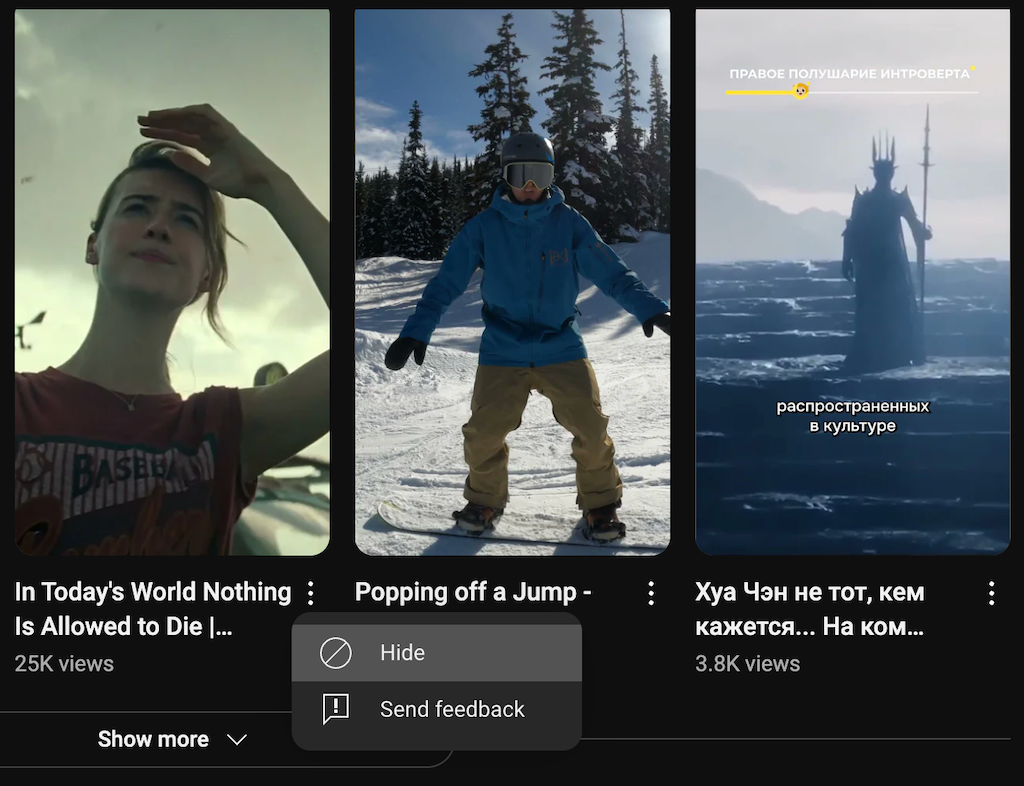
Dans le même temps, la désactivation de YouTube Shorts n'a pas d'impact négatif sur les autres fonctions de YouTube. Votre capacité à rechercher, regarder et interagir avec des vidéos classiques reste inchangée. Cependant, il convient de noter que même si les Shorts n'apparaîtront plus en bonne place dans votre flux, l'algorithme sous-jacent qui suggère du contenu en fonction de vos habitudes de visionnage fonctionnera toujours. Vous rencontrerez toujours des vidéos courtes dans d'autres zones de la plate-forme, comme dans les résultats de recherche ou les vidéos recommandées, même si elles ne seront pas aussi omniprésentes.
Pour beaucoup, masquer YouTube Shorts peut permettre de bénéficier d'une expérience de visionnage plus ciblée et personnalisée. Sans la distraction du contenu rapide, il vous sera peut-être plus facile de vous immerger dans les vidéos plus longues que vous appréciez. De plus, un flux rationalisé peut améliorer votre capacité à découvrir de nouveaux contenus qui vous intéressent, plutôt que d'être détourné par des vidéos rapides et moins substantielles.
Comment désactiver les courts métrages YouTube sur Bureau ?
Bien que YouTube ne propose pas d'option directe pour désactiver les Shorts sur le bureau, il existe quelques solutions pour minimiser leur présence.
Méthode 1 : utilisez un Extension de navigateur
Si vous utilisez souvent YouTube sur votre ordinateur, l'un des moyens les plus simples de supprimer YouTube Shorts consiste à installer des modules complémentaires ou des extensions de navigateur spéciaux. Suivez les étapes ci-dessous..
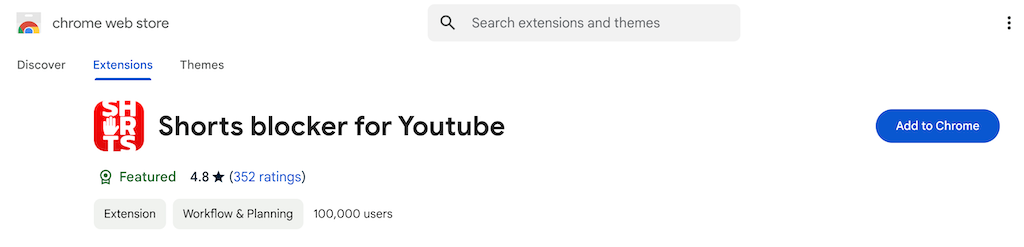
L'extension masque automatiquement les courtes vidéos de votre flux YouTube, vous permettant ainsi de les parcourir sans interruption.
Méthode 2 : Ajustez vos préférences YouTube
Vous pouvez également faire savoir à YouTube que vous ne souhaitez pas visionner le contenu des Shorts pour faire disparaître ces vidéos. Voici comment procéder.
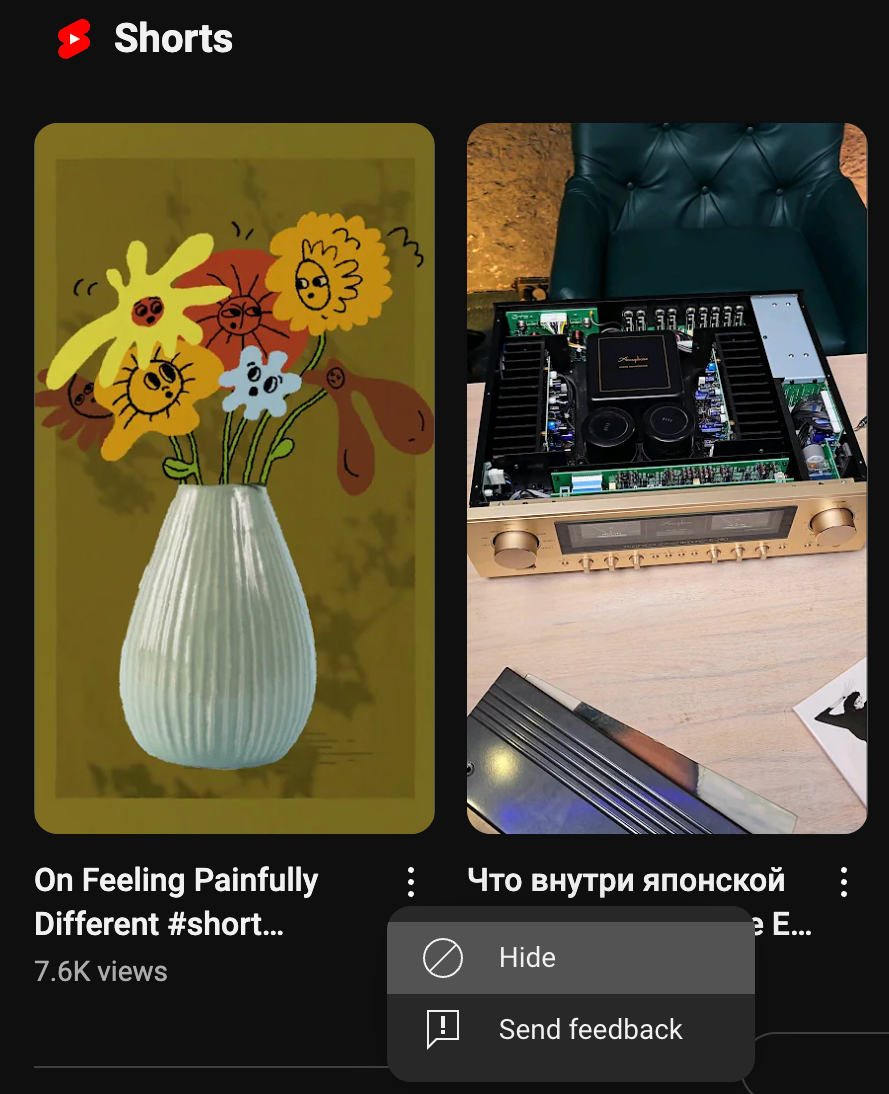
Répétez ces étapes pour les autres Shorts qui apparaissent dans votre flux. Au fil du temps, cela signalera à YouTube que vous préférez éviter de voir les Shorts, réduisant ainsi leur présence.
Méthode 3 : Utiliser un lien YouTube alternatif
Une autre méthode que vous pouvez essayer si vous souhaitez éviter d'installer des modules complémentaires et des extensions consiste à utiliser un lien alternatif pour regarder des vidéos sur YouTube.

Bien que cette méthode n'élimine pas les courts métrages YouTube, elle peut vous aider à les réduire efficacement et améliorez votre expérience de bureau.
Comment désactiver YouTube Des courts métrages sur mobile ?
La désactivation de YouTube Shorts sur l'application mobile n'est pas simple, car YouTube ne propose pas d'option directe pour désactiver les Shorts. Cependant, vous pouvez utiliser plusieurs méthodes pour réduire ou masquer les Shorts de votre flux..
Méthode 1 : Marquer les courts métrages comme « Pas intéressé »
Une méthode que vous pouvez utiliser sur ordinateur et sur mobile consiste à marquer YouTube Shorts comme "Pas intéressé" afin que l'algorithme puisse prendre en compte un indice et arrêter de vous les montrer. Voici comment procéder sur votre téléphone mobile.
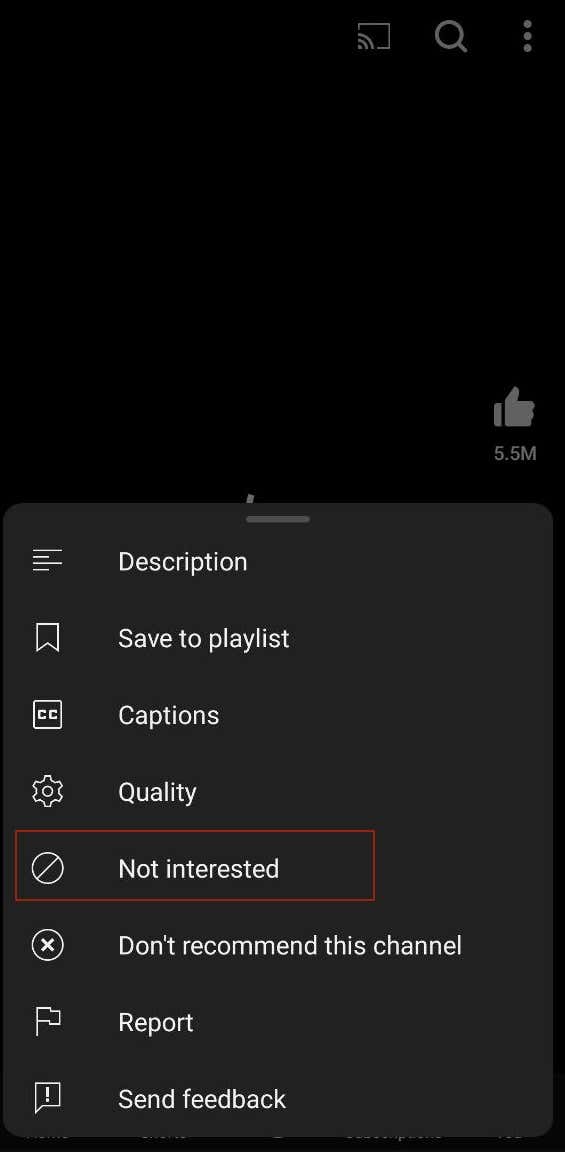
Répétez cette opération pour les autres Shorts que vous rencontrez. Au fil du temps, l'algorithme de YouTube s'ajustera et affichera moins de Shorts dans votre flux.
Méthode 2 : rétrograder la version de l'application YouTube
Une autre technique consiste à désinstaller l'application YouTube actuelle de votre smartphone et à utiliser une ancienne version qui ne propose pas YouTube Shorts.
Pour ce faire, téléchargez une ancienne version APK de YouTube antérieure à l'introduction de Shorts à partir d'une source fiable telle que APKMirror. Installez l'ancienne version et désactivez les mises à jour automatiques de l'application YouTube dans le Google Play Store (pour Android). Voilà : vous n'aurez plus YouTube Shorts.
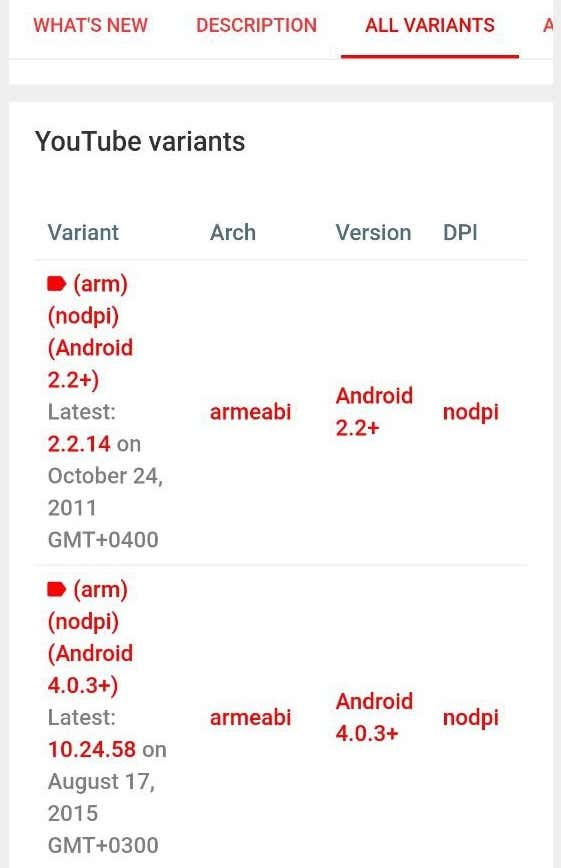
N'oubliez pas toutefois que cette méthode peut limiter l'accès aux fonctionnalités YouTube les plus récentes et présenter des risques de sécurité.
Méthode 3 : utiliser l'application YouTube Vanced
Si vous souhaitez une expérience YouTube plus personnalisable, le Application YouTube avancée peut désactiver les Shorts et plusieurs autres fonctionnalités améliorées. YouTube Vanced est une application tierce qui permet aux utilisateurs d'accéder à YouTube sans publicité, de lire des vidéos en arrière-plan et de mieux contrôler leurs préférences de visionnage.
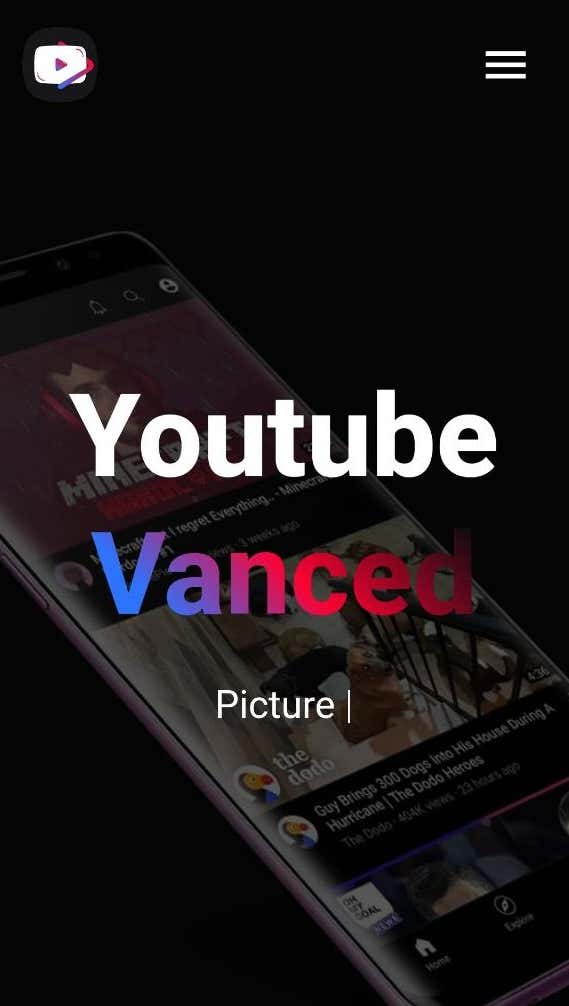
Visitez le site Web officiel de YouTube Vanced ou une boutique d'applications tierce de confiance pour télécharger l'application sur votre appareil Android. Suivez les instructions d'installation fournies pour que l'application soit opérationnelle.
Après avoir installé l'application sur votre smartphone, ouvrez-la et connectez-vous à votre compte YouTube. Dans les paramètres de l’application, vous pouvez trouver la section Shorts. Basculez le commutateur pour désactiver la fonctionnalité et supprimer définitivement les vidéos YouTube Shorts de votre flux et des résultats de recherche..
Éléments à prendre en compte lorsque vous essayez ces méthodes
La désactivation ou la réduction des courtes vidéos YouTube sur mobile peut affecter la façon dont vous interagissez avec l'application. En marquant les Shorts comme Non intéressés, vous pouvez également avoir un impact sur la variété de contenus recommandés par YouTube, ce qui pourrait conduire à des suggestions de vidéos moins diversifiées.
De plus, l'utilisation d'anciennes versions d'applications ou d'applications tierces peut présenter des risques de sécurité et limiter votre accès à des fonctionnalités plus récentes ou à des corrections de bugs.
Puis-je désactiver YouTube Shorts sur iPhone ?
Les utilisateurs d'iPhone sont confrontés à davantage de restrictions lorsqu'ils désactivent YouTube Shorts, car il existe moins d'options de personnalisation dans l'environnement iOS.
La méthode "Pas intéressé" s'appuie sur l'algorithme de YouTube pour s'adapter progressivement à vos préférences, ce qui peut prendre un certain temps. Vous pouvez également essayer d'utiliser le mode bureau dans Safari, mais ce n'est pas aussi pratique que l'application YouTube, en particulier pour le visionnage sur mobile.
Dans l'ensemble, même si ces méthodes peuvent contribuer à réduire la présence de Shorts sur votre iPhone, les désactiver complètement reste un défi.
Gérez vos distractions YouTube
Que vous préfériez un contenu plus long ou souhaitiez simplement une interface plus propre, la désactivation de YouTube Shorts peut améliorer votre expérience de navigation en réduisant les distractions et en vous concentrant sur le contenu qui compte le plus.
En suivant les différentes méthodes décrites dans cet article, vous pouvez facilement personnaliser votre flux YouTube pour mieux l'aligner sur vos préférences de visionnage. Prendre le contrôle de votre expérience YouTube en quelques clics, vous permettant de profiter de la plateforme selon vos conditions.